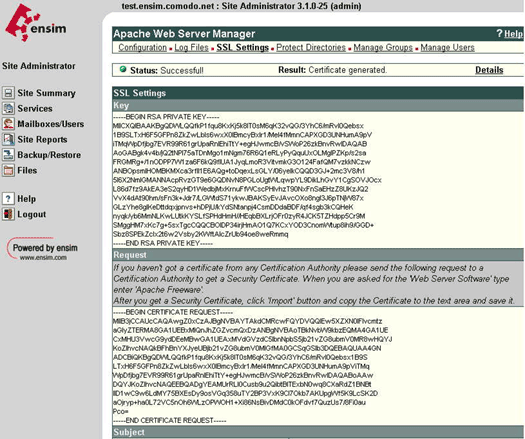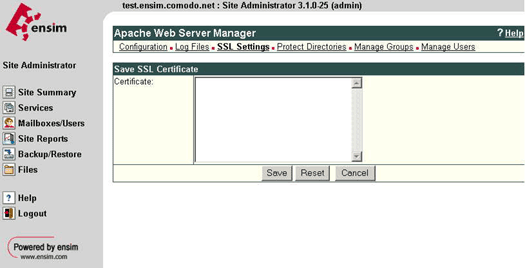Memuat Sertifikat Situs
Anda akan menerima email dari SSL.com dengan sertifikat di email (your_domain_name.crt). Saat dilihat dalam editor teks, sertifikat Anda akan terlihat seperti:
—–MULAI SERTIFIKAT—–
MIAGCSqGSIb3DQEHAqCAMIACAQExADALBgkqhkiG9w0BBwGggDCCAmowggHXAhAF
(…….)
K99c42ku3QrlX2+KeDi+xBG2cEIsdSiXeQS/16S36ITclu4AADEAAAAAAAAA
—– AKHIR SERTIFIKAT—–
Salin Sertifikat Anda ke direktori yang akan Anda gunakan untuk memegang sertifikat Anda. Dalam contoh ini kita akan menggunakan / etc / ssl / private /. File kunci publik dan kunci pribadi sudah ada di direktori ini. Kunci pribadi yang digunakan dalam contoh akan diberi label private.key dan kunci publik akan menjadi your_domain_name.crt.
Disarankan agar Anda membuat direktori yang berisi file kunci pribadi hanya dapat dibaca oleh root.
Masuk ke Konsol Administrator dan pilih situs yang diminta sertifikatnya.
Pilih Services, kemudian Actions di sebelah Apache Web Server dan kemudian SSL Settings. Seharusnya sudah ada sertifikat 'Ditandatangani Sendiri' yang disimpan.
Pilih 'Impor' dan salin teks dari file_domain_Anda.crt ke dalam kotak
Pilih 'Simpan', status sekarang harus berubah menjadi sukses.
Logout, jangan pilih hapus karena ini akan menghapus sertifikat yang diinstal.
Instal Sertifikat Menengah / Root
Anda perlu memasang sertifikat Menengah dan Akar agar browser memercayai sertifikat Anda. Selain sertifikat SSL Anda (nama_domainanda.crt), dua sertifikat lainnya, bernama GTECyberTrustRootCA.crt dan ComodoClass3SecurityServicesCA.crt, juga dilampirkan ke email dari Comodo. Pengguna Apache tidak memerlukan sertifikat ini. Sebagai gantinya, Anda dapat memasang sertifikat perantara menggunakan metode 'bundel'.
Unduh file sertifikat yang dibundel
Di pengaturan Host Virtual untuk situs Anda, dalam file situs virtual, Anda perlu menambahkan arahan SSL berikut. Ini dapat dicapai dengan:
1. Anda akan memerlukan sertifikat situs dan sertifikat perantara SSL.com. (Unduh ca-bundle-client.crt ini.
2. Tambahkan baris berikut ke file host virtual di bawah domain host virtual untuk situs Anda (dengan asumsi / etc / httpd / conf adalah direktori yang disebutkan dalam 1.), jika baris sudah ada ubah untuk membaca yang berikut:
SSLCACertificateFile /etc/ssl/private/ca-bundle-client.crt
Jika Anda menggunakan lokasi dan nama file sertifikat yang berbeda, Anda harus mengubah path dan nama file untuk mencerminkan ini.
Bagian SSL dari file host virtual yang diperbarui sekarang seharusnya membaca mirip dengan contoh ini (tergantung pada penamaan dan direktori yang Anda gunakan):
SSLCertificateFile /etc/ssl/private/nama_domain_anda.crt
SSLCertificateKeyFile /etc/ssl/private/private.key
SSLCACertificateFile /etc/ssl/private/ca-bundle-client.ca
Simpan file host virtual Anda dan mulai ulang Apache.
Anda sekarang siap untuk mulai menggunakan sertifikat server SSL Anda dengan konfigurasi Apache Ensim Anda.